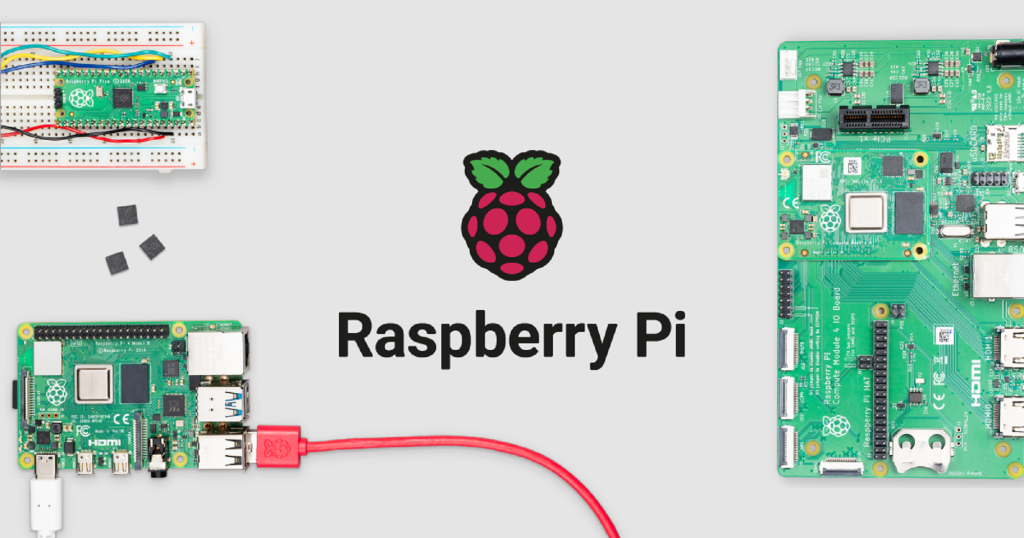
Últimamente, se ha estado hablando mucho de los Raspberry Pi, pues son cada vez más populares. Y aunque llevan entre nosotros más de diez años, parece que está siendo ahora cuando están terminando de explotar como producto. Así pues, poco a poco han ido ganando terreno hasta convertirse en una opción muy destacada para no pocos usuarios. Muchos de ellos lo han hecho queriendo aprender, por ejemplo, a programar, mientras que otros tanto lo han hecho para poder combinar la propia Raspberry Pi con un Home Assistant.
Hoy, sin más, quiero hablaros de esta función, no sin antes recordaros que podéis saber todavía más sobre este singular microordenador en nuestro tema de qué es Raspberry Pi y para qué sirve. En él podréis encontrar todo lo que podáis necesitar sobre él. Con esto en mente, en este tema omitiré cualquier apartado relacionado con sus funcionalidades, qué es, etc. para evitar ser redundante e iré, prácticamente, al quid de la cuestión. No obstante, y antes de empezar, creo que sí que es importante aclarar bien qué es un Home Assistant.
Qué es el Home Assistant en Raspberry Pi: domótica
¿Te gustaría que tu casa fuera más inteligente y autónoma en sus acciones? Si bien encender y apagar las luces desde tu teléfono puede ser algo bastante útil, lo cierto es que esto solo es un concepto básico dentro de lo que se puede llegar a hacer. La verdadera domótica va más allá: implica que tus dispositivos comprendan cuándo deben funcionar sin necesidad de que tú intervengas de manera directa. Imagina que las luces se encienden automáticamente al anochecer, que el termostato ajusta la temperatura cuando te acuestas o que tu casa sabe si alguien está presente.
Este futuro inteligente ya es posible gracias, entre otras opciones, a Home Assistant, un software de domótica de código abierto. Así pues, podemos decir que la gracia de Home Assistant es que te permite integrar y controlar una amplia gama de dispositivos domésticos inteligentes que normalmente no colaborarían entre sí. En lugar de quedar atrapado en ecosistemas cerrados o necesitar múltiples centros de control para gestionar tus dispositivos, Home Assistant te permite unificarlos en una sola plataforma.
La buena noticia es que no necesitas gastar una fortuna para lograrlo, siendo este el eje de nuestro tema, peus es ahí donde entra, en efecto, la Raspberry Pi. Es a través de esta que podemos hacer que todo el sistema funcione de manera automática si sabemos hacerlo, aunque lo ideal es ir poco a poco para no cometer errores. Entonces, ¿qué es exactamente Home Assistant? Podemos decir que, a grandes rasgos, es una herramienta que te brinda la capacidad de crear un hogar verdaderamente inteligente. Puedes integrar una variedad de dispositivos domésticos inteligentes y controlarlos desde una sola ubicación.
Qué es la domótica
La domótica es un campo de la tecnología y la automatización que se enfoca en hacer que los hogares sean más inteligentes y eficientes mediante la integración de sistemas y dispositivos electrónicos para controlar y automatizar diversas funciones y tareas dentro de una vivienda. El término «domótica» proviene de la unión de las palabras «domus» (casa en latín) y «automática». Podemos concluir, por lo tanto, que su objetivo principal es mejorar la comodidad, la seguridad, la eficiencia energética y la calidad de vida en el entorno doméstico. Dicho esto, de las funciones que la domótica puede gestionar incluyen:
- Control de iluminación. Permite ajustar la intensidad de la luz, programar encendidos y apagados automáticos, y crear ambientes personalizados.
- Climatización. Controla la calefacción y el aire acondicionado de manera eficiente, adaptándolos a las necesidades y preferencias del usuario.
- Seguridad. Integra sistemas de alarmas, cámaras de seguridad, detectores de humo, sensores de movimiento y cerraduras electrónicas para proteger la vivienda.
- Gestión de energía. Monitoriza y controla el consumo eléctrico para reducir el gasto energético y contribuir a la sostenibilidad ambiental.
- Automatización de persianas y cortinas. Permite abrir y cerrar automáticamente persianas y cortinas según la hora del día o la luminosidad exterior.
- Control de multimedia. Facilita la gestión de sistemas de entretenimiento, como televisores, sistemas de sonido y dispositivos de transmisión de medios.
- Control de electrodomésticos. Permite encender y apagar dispositivos como lavadoras, secadoras, hornos y cafeteras de manera remota o programada.
- Gestión del riego. Controla la irrigación de jardines y áreas verdes de forma automática y basada en condiciones climáticas.
- Integración con asistentes virtuales. Puede conectarse a asistentes de voz como Amazon Alexa o Google Assistant para controlar dispositivos y realizar tareas mediante comandos de voz.
La domótica utiliza sensores, controladores y sistemas de comunicación para llevar a cabo estas funciones. A medida que avanza la tecnología, la domótica se ha vuelto más accesible y asequible para los consumidores, permitiendo la creación de hogares inteligentes que se adaptan a las necesidades y preferencias individuales.
Cómo Instalar Home Assistant en Raspberry Pi
La automatización del hogar se ha convertido en una realidad accesible gracias a estas tecnologías y herramientas, destacando el caso del ya mencionado Home Assistant. Este software de domótica de código abierto te permite integrar y controlar dispositivos inteligentes de diversas marcas y protocolos en un solo lugar. Como ya sabréis, pues es por eso que estáis aquí, se puede gestionar con Raspberry Pi y, a partir de ahora, os traeré una serie de guías y tutoriales mediante listados para que podáis gestionarlo un poco todo y/o aprender cómo hacerlo.
Requisitos Previos
Antes de comenzar, asegúrate de tener los siguientes elementos:
- Una Raspberry Pi (preferiblemente modelos 3, 3B+ o 4/400). Si queréis saber más sobre estos, podéis consultar el tema que os dejé anteriormente sobre qué es una Raspberry Pi, pues en él os hablo de todas las generaciones existentes.
- Una tarjeta microSD con al menos 16 GB de capacidad. Menos espacio hará que no podamos trabajar de manera cómoda.
- Un lector de tarjetas microSD o un puerto microSD en tu ordenador.
- Acceso a Internet. Es indispensable para poder configurarlo todo.
- Un adaptador de corriente USB para la Raspberry Pi. Es básico si queremos que funcione, aunque esto ya lo sabríais.
Pasos para Instalar Home Assistant en Raspberry Pi
Todas las imágenes se han obtenido de la web oficial de Home Assistant.
Descarga, instala y configura Raspberry Pi Imager
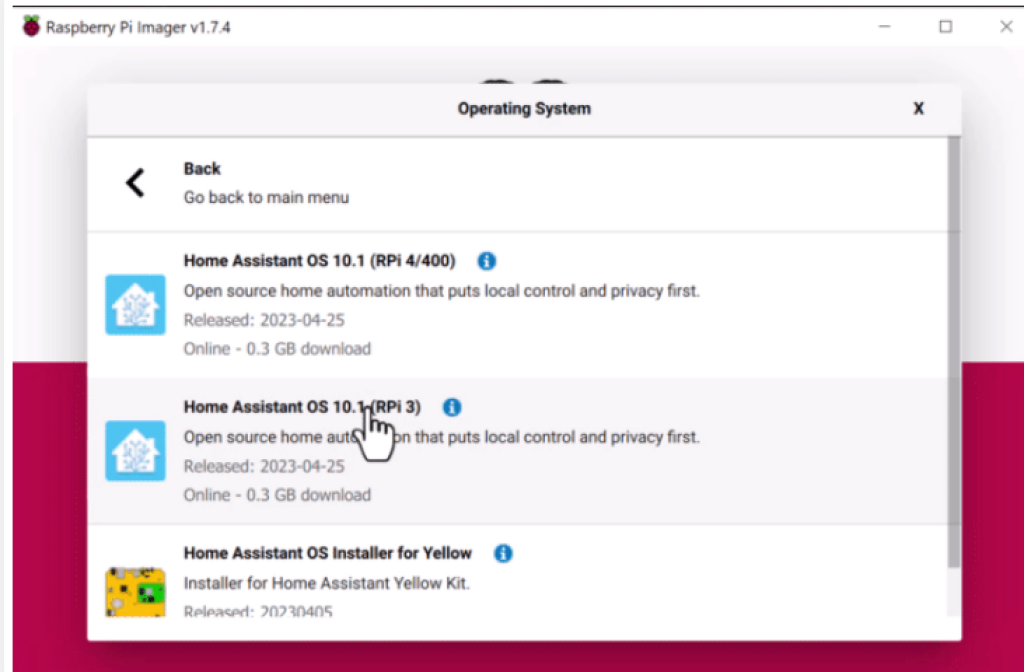
Lo primero que necesitas hacer es descargar el software Raspberry Pi Imager. Este programa gratuito está disponible para Windows, macOS y Linux. Sin este no podremos hacer nada, así que es indispensable que lo tengamos. Por supuesto, el siguiente paso será iniciar e instalar el programa, puesto que es con lo que empieza todo. Esto lo tienes que hacer en tu PC, no en la Raspberry Pi.
Conecta la tarjeta microSD al PC y selecciona el SO
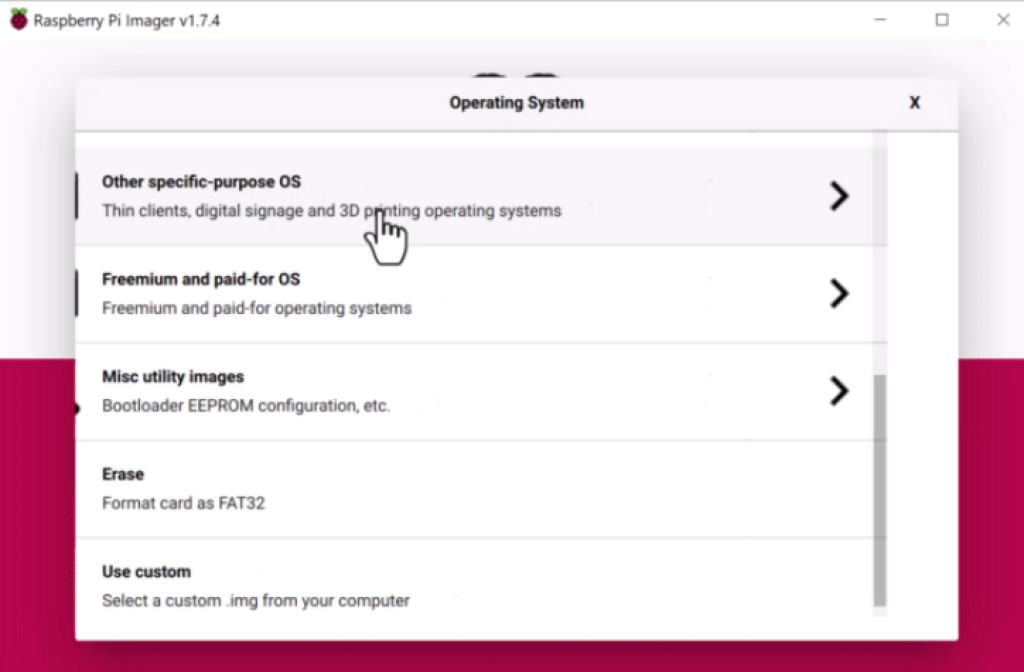
El siguiente paso pasa por conectar la tarjeta microSD a nuestro ordenador mediante un lector de tarjetas nativo o un adaptador. Cuando lo hayas hecho, podrás empezar a configurar el programa y el primer paso para hacerlo es escoger el sistema operativo. Para hacerlo, necesitas tener Raspberry Pi Imager instalado y abierto.
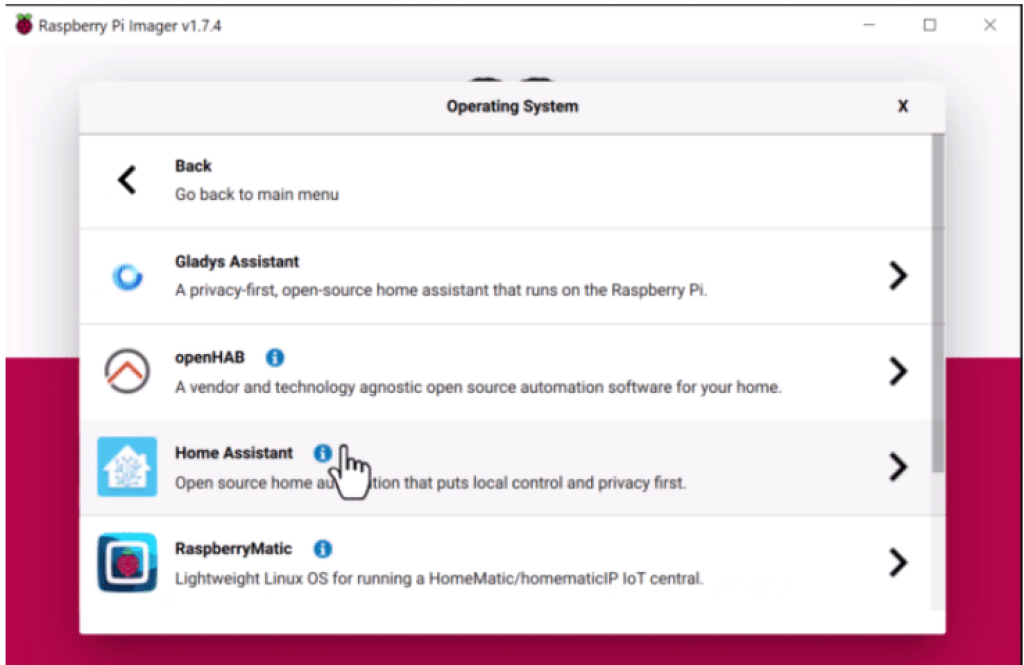
Navegando por su sistema operativo, busca la opción de «elegir SO» y busca «otros SO específicos». Cuando hayas cumplido con estos dos pasos, tendrás que buscar la opción de «asistentes domésticos y domótica» para poder continuar. La versión puede variar según el tipo de Raspberry que tengas, por lo que chequea la lista de opciones disponibles y elige la que se ajuste a tu modelo concreto.
Instalando el SO
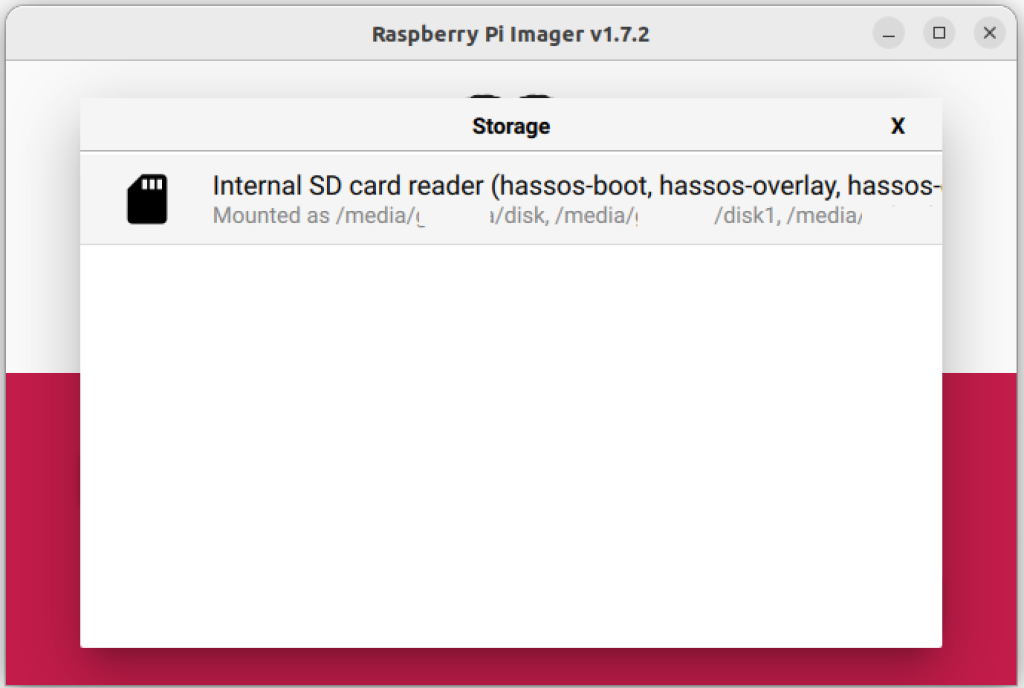
Cuando hayas hecho todo esto, tendrás que escoger tu tarjeta microSD en las opciones de almacenamiento. Si no lo encuentras, se puede hacer a través de la pestaña de «Elegir Almacenamiento». No tiene perdida. Cuando hayas escogido la microSD (recuerda que esta luego irá en tu Raspberry Pi), te tocará escribir la tarjeta. Para hacerlo solo tienes que escoger la opción «Escribir» para instalar Home Assistant OS en la susodicha tarjeta.
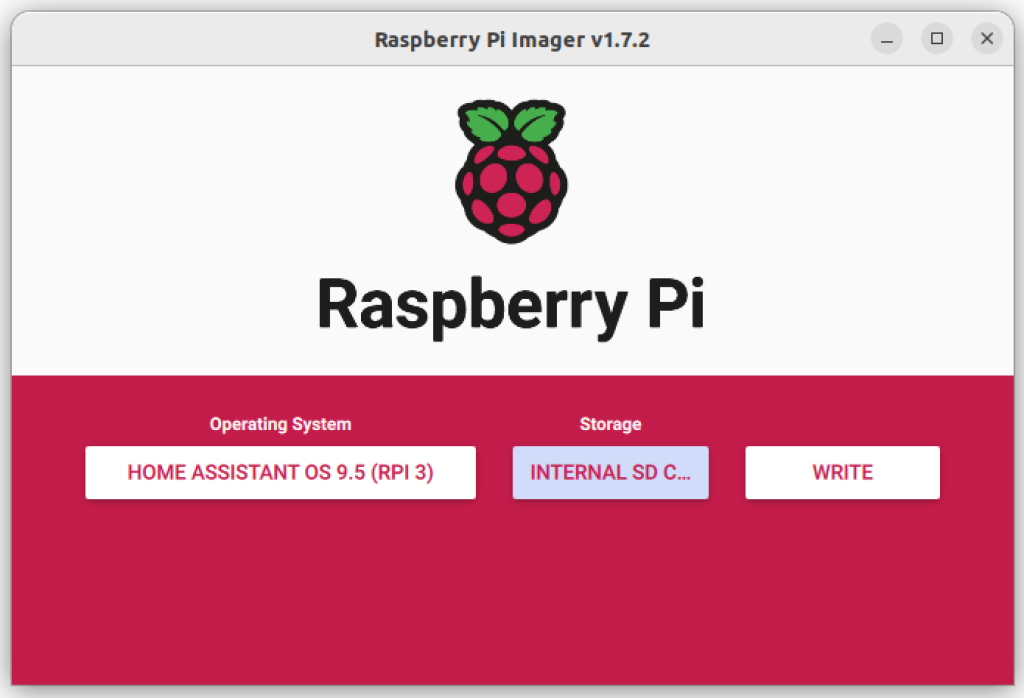
Inicia el proceso en la Raspberry Pi
Cuando hayas terminado de instalar Home Assistant OS en la microSD, tendrás que extraerla del PC e iniciar el proceso con tu Raspberry. Para ello solo necesitas insertar esa misma tarjeta en la Raspberry e iniciarlo. Cuando lo hagas, podrás iniciar el Home Assistant. Hecho esto, ya has cumplido con el primer paso para empezar a configurar tu hogar de manera automática a través de la domótica. El siguiente paso es configurarlo, pero de esto os hablaré en el siguiente apartado.
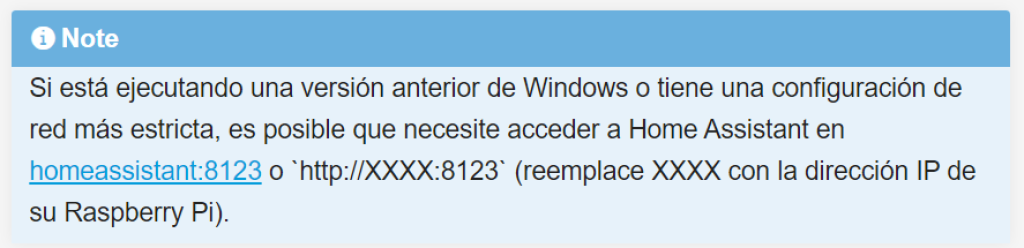
Antes de seguir con ello, me gustaría recordarte que desde este momento y estás listo para comenzar a configurar y personalizar tu sistema de domótica con Home Assistant en tu Raspberry Pi. El proceso, eso sí, puede ser bastante complejo, por lo que lo dividiré en varias partes. Del mismo modo, convendría que tú mismo te establecieses una suerte de plan para que decidas que es lo que quieres configurar y hacer en tu Home Assistant, pues las cosas pueden cambiar mucho según lo que hagas. A fin de cuentas, la instalación de Home Assistant en tu Raspberry Pi es solo el primer paso para convertir tu hogar en un espacio inteligente y automatizado. Dicho esto, sigamos.
Cómo configurar Home Assistant en Raspberry Pi
Una vez que hayas instalado Home Assistant OS en tu tarjeta microSD y conectado tu Raspberry Pi a la red, nos toca iniciar y configurar el software. El proces es el siguiente:
- Conecta un cable Ethernet a tu Raspberry Pi a un puerto Ethernet de tu router. Esto asegurará una conexión a Internet estable para tu Raspberry Pi. Después, enciende el microordenador. Es importante que antes de iniciarla la hayas conectado a Internet y que hayas insertado la microSD, pues el siguiente paso no se iniciará a no ser que lo hagas en ese orden.
- La Raspberry Pi realizará automáticamente las configuraciones iniciales. Este proceso puede llevar algunos minutos, así que ten paciencia mientras se completa.
- Cuando se complete la configuración inicial automática, abre cualquier navegador web en cualquier dispositivo conectado a la misma red que la Raspberry Pi. Es indispensable que la red a la que están conectados ambos dispositivos sea la misma.
- En la barra de direcciones del navegador, escribe la siguiente url/ruta en la barra del susodicho navegador:
http://homeassistant.local:8123/. Esto te llevará a la interfaz de inicio de Home Assistant y podrás empezar a configurarlo de manera manual. - En la pantalla de inicio, verás un mensaje que dice «Preparando Home Assistant» o «Preparing Home Assistant». Este proceso puede ser bastante longevo, por lo que es posible que tengas que esperar más de 30 minutos hasta que termine. Aunque la pantalla nos dirá que pueden ser 20, en algunos puede ser incluso más. Si no inicia, no te preocupes, se toma su tiempo.
Listo, hemos terminado la configuración inicial, aunque todavía nos queda configurar nuestra cuenta. Ahora bien, si el proceso de preparando el asistente no termina, puedes consultar cómo va el proceso. Para ello solo tienes que clicar en el círculo azul que te aparecerá en la interfaz de instalación. Al hacerlo, te indicará cómo va el proceso y cuándo le queda, aproximadamente.
Configuración de tu Cuenta
Una vez que Home Assistant esté listo para su configuración inicial, seguirás estos pasos:
- Configura tu cuenta proporcionando tu nombre, un nombre de usuario y una contraseña. Se recomienda utilizar una contraseña segura para proteger tu sistema. Esto es muy importante. Piensa que todo lo que automatices se controlará con esta cuenta. Asegúrate de que no usar una clave de acceso demasiado sencilla.
- Lo siguiente será configurar la identidad de tu instalación. Es decir, ponerle un nombre para poder identificarla más fácilmente, establecer cuál es tu zona horaria para que no haya problemas con los tiempos, decir cuál es tu ubicación, explicar algunas preferencias en términos como la temperatura, etc. Dicho esto, cuidado con la zona.
Cómo añadir dispositivos a Home Assistant en Raspberry Pi
Añadir dispositivos inteligentes a Home Assistant en tu Raspberry Pi es un paso esencial para convertir tu hogar en un entorno domótico inteligente y controlado de manera centralizada. Una vez que hayas completado la configuración inicial de tu cuenta, el Asistente Doméstico escaneará tu red doméstica en busca de dispositivos disponibles. Estos pueden incluir una amplia variedad de dispositivos, como impresoras, televisores inteligentes y bombillas.
Una vez que se complete el escaneo, verás una lista de estos dispositivos en la pantalla de inicio de Home Assistant. Puedes elegir configurar estas integraciones de inmediato o continuar explorando la interfaz web principal del Home Assistant y configurarlas más tarde. Si decides configurar las integraciones de inmediato, simplemente haz clic en la integración deseada y sigue las instrucciones proporcionadas. Cada dispositivo funciona de manera distinta en ese sentido, por lo que no puedo deciros cómo es el proceso concreto de cada uno, mas es bastante intuitivo y el propio asistente suele dar las instrucciones necesarias para hacerlo.
Sea como fuere, una vez que hayas configurado estas integraciones, los dispositivos se agregarán a la página de Descripción General de Home Assistant. Aquí podrás ver el estado y el control de las diversas configuraciones que se han creado al activar las integraciones. Tienes la opción de personalizar esta página de acuerdo a tus preferencias, eligiendo qué entidades mostrar y cómo se organizan.
Home Assistant también te permite crear múltiples paneles de control para diferentes propósitos. Si deseas agregar más integraciones después de la configuración inicial, puedes hacerlo desde la pestaña «Integraciones» en la página «Dispositivos y Servicios». Aquí, puedes buscar y agregar nuevas integraciones que te permiten conectar otros dispositivos domésticos inteligentes o servicios externos. Aparte de todo esto, me gustaría avisaros de que hay una App para teléfonos móviles de Home Assistant que podemos conectar al programa para controlarlo todo desde el propio móvil.
También podemos crear automatizaciones en Home Assistant
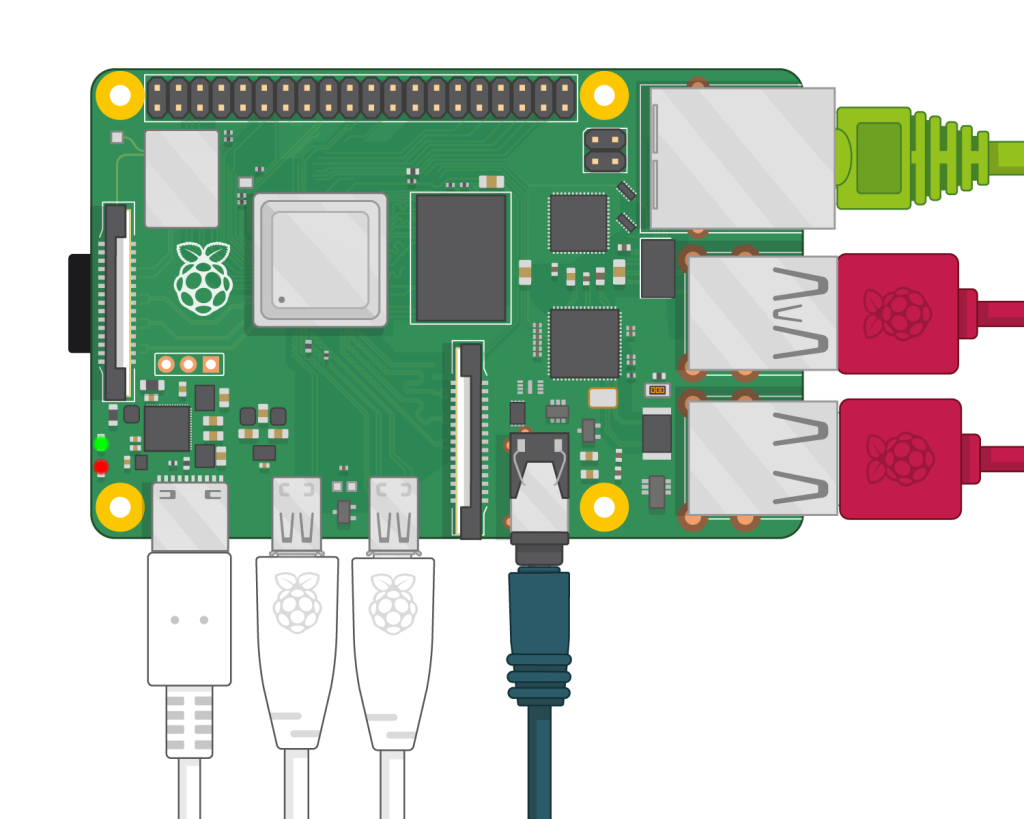
Llegamos, ahora sí, al final del presente tutorial, pues con esto ya sabrás todo lo que necesitas conocer para controlar tu nuevo hogar inteligente mediante domótica. El proceso, como habréis podido comprobar, es bastante complejo. Lo bueno es que cuando hemos realizado nuestra primera configuración, el resto son mucho más sencillas. No obstante, queda una última opción, y es la de automatrizar el proceso. Paso a paso, se hace de la siguiente manera:
Crear una nueva automatización
Para comenzar, dirígete a la esquina inferior derecha de la interfaz de Home Assistant y haz clic en «Crear automatización». Luego, selecciona «Crear nueva automatización».
Añade un activador
El siguiente paso es configurar un activador para tu automatización. Haz clic en «Añadir activador» y, en las opciones de activación, selecciona la que quieras configurar. En función de la que escojas, el proceso puede variar, pero la idea es escoger un concepto concreto para indicarle a Home Assistant que tiene que hacer «X» cuando suceda «Y».
Indica que tiene que pasar
Para decirle al sistema qué debe hacer cuando ocurra ese evento «Y» de la lista de opciones, tendremos que decirle qué hacer a través del comandop «Añadir acción».
Llamar y configurar Servicio
Escoge la opción de «Llamar Servicio» a continuación para que la acción se envíe a los dispositivos pertinentes y se programe la acción. Sin este paso, la instrucción se quedará en el Home Assistant, por lo que no se activará. Es indispensable activarlo y configurarlo. Para ello, tendremos que configurar lo qué queremos que haga ese servicio entre las opciones que nos aparezcan. Pueden variar según lo que hayamos elegido anteriormente.
Seleccionar la entidad y establecer condiciones
Lo siguiente es decidir qué queremos que haga ese algo. Para ello tendremos que ir a «Objetivos» y seleccionar la opción de «Elegir entidad». A continuación, nos tocará escoger entre las opciones que se nos brindan, puedo variar este paso según lo que estemos configurando. Al mismo tiempo, mientras hacemos esto, podemos seleccionar la zona en la que ocurra mediante «Elegir área». Si lo deseas, puedes añadir condiciones. Así pues, si deseas que esta automatización sea más avanzada, puedes agregar condiciones adicionales. Haz clic en «Añadir condición» y decirle al asistente que no suceda el evento programado si no detecta a nadie en casa, por ejemplo.
